こんにちは、さち です。
先日、iPhone で Wi-Fi に接続しようとしたら、次のようなメッセージが表示されて、つながりませんでした。
Wi-Fi のパスワードは合っているはずなのに、接続できないのです。
どうして……?
問題の詳細
実際に遭遇した問題を再現してみます。登場する Wi-Fiルーター はフィクションです。
- 「設定」を開きます。

- 「Wi-Fi」をタップ。
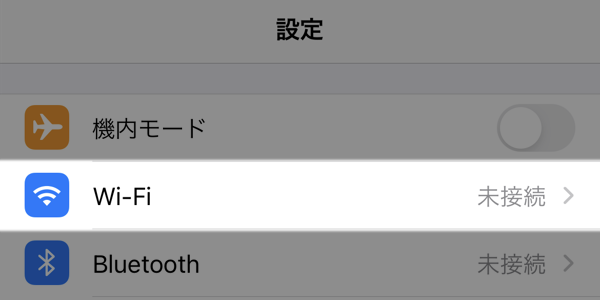
- 接続するネットワークをタップします。

- Wi-Fi のパスワードを入れて、右上の「接続」をタップ。
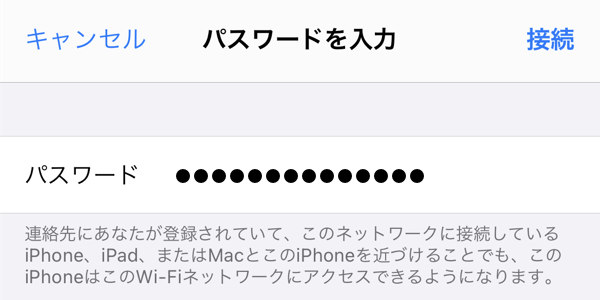
- しかし、「ネットワーク"○○"に接続できません」と表示されてしまい、Wi-Fi に接続できません。もちろん、パスワードは合っています。

原因は「プライベートWi-Fiアドレス」
原因は、「プライベートWi-Fiアドレス」を使っていることでした。
接続する Wi-Fiルーター には「MACアドレスフィルタリング」が設定されていて、iPhone の「Wi-Fiアドレス(=MACアドレス)」を登録していました。
しかし、「プライベートWi-Fiアドレス」を使うと、iPhone の Wi-Fiアドレス(=MACアドレス) がランダムに変更されます。
そのため、Wi-Fiルーター に登録した MACアドレス と、実際の iPhone の MACアドレス(=Wi-Fiアドレス) が一致せず、Wi-Fi への接続がブロックされてしまったのです。
「プライベートWi-Fiアドレス」は何のためにある?
「プライベートWi-Fiアドレス」機能がある理由は、プライバシー保護のためです。
MACアドレス は他の端末とカブらない固有のものなので、MACアドレス を追うことでその端末の行動を把握できてしまいます。
そこで、MACアドレス をランダムに変えることで追跡できないようにするのが、この「プライベートWi-Fiアドレス」機能です。
ただ、接続したい Wi-Fiルーター で「MACアドレスフィルタリング」をしている場合は、「プライベートWi-Fiアドレス」が原因で接続に失敗してしまいます。
解決方法
「公開ネットワーク」の場合
iPhone の Wi-Fi をオンにすると、「ネットワーク」の一覧に接続したい Wi-Fi の名前が表示される場合は、こちらの方法で解決できます。
- 「設定」アプリを開いて、「Wi-Fi」をタップ。
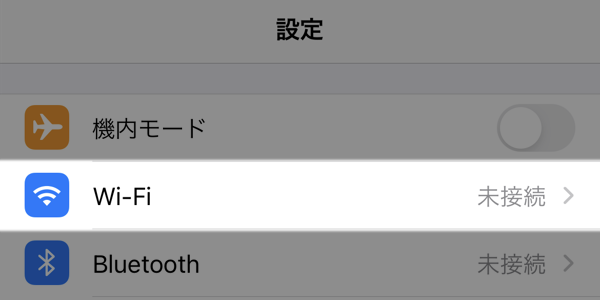
- 接続するネットワークの右端にある「i」アイコンをタップします。

- 「プライベートアドレス(プライベートWi-Fiアドレス)」をオフにして、前の画面に戻ります。

- ネットワークから、接続する Wi-Fiルーター をタップ。

- パスワードを入力して、右上の「接続」をタップ。
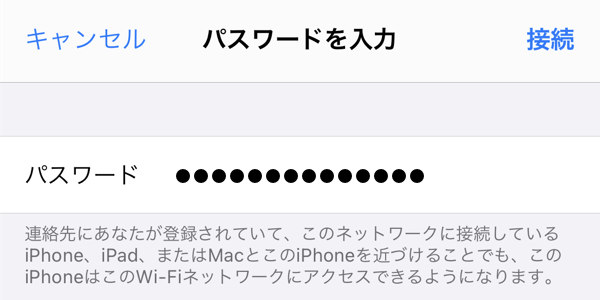
- 接続できました。

「非公開ネットワーク」の場合
Wi-Fiルーター で SSIDステルス が設定されている場合、iPhone の Wi-Fi をオンにしても「ネットワーク」の一覧に接続したい Wi-Fi は表示されません。そのときは、こちらの方法で解決できます。
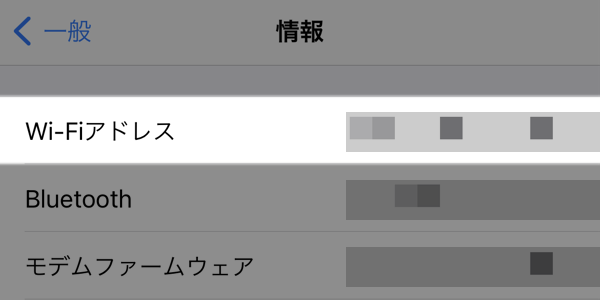
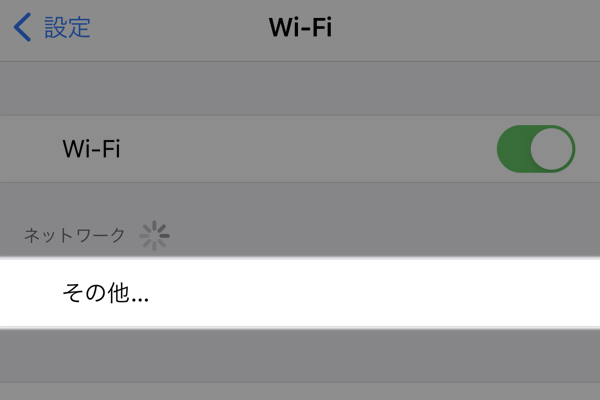


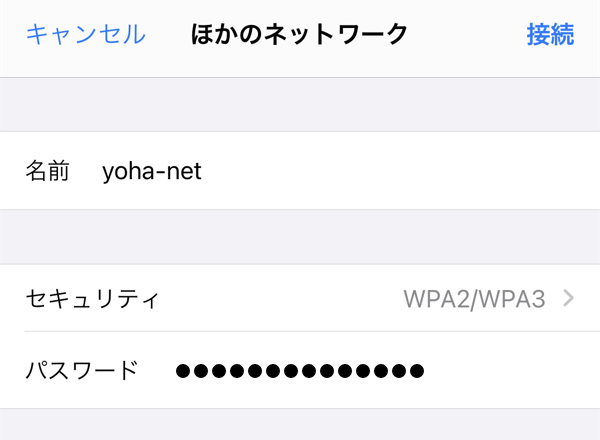


コメント
プライベートアドレスはどこにあるんですか?
記事の解説と同じ場所にありますが、現在は名前が「プライベートWi-Fiアドレス」に変わったようです。
Wi-Fiに繋げることができました。ありがとうございます。
分かりやすい記事をありがとうございます。
iPhone SE 第2世代をGalaxy 5G Mobile Wi-Fiでインターネット接続している者ですが、充電したらなぜかインターネットに接続できなくなりました。
ちなみに左上にはアンテナが経って扇を広げた表示もあって繋がる筈なのに、いざアプリを立ち上げようとすると「インターネットに接続されていません」という表示が。
使っているwi-fiをいったん削除して再度設定したのですが、そうすると今までなかった「非公開ネットワーク」が表示されるようになり、こちらの記事を見ながらプライベートアドレスをオフにしたのですが、それでもまだ繋がりません。
こういう場合はどうすればいいのでしょうか?教えていただければ助かります。よろしくお願い申し上げます。
再起動してもダメなら iPhone 側の問題ではない可能性が高いです。
Wi-Fi親機(Galaxy) 側の設定が関連していそうですが、機器によって異なるためこれ以上の回答はできません。取扱説明書などを見ながら接続に関する設定を確認してみて下さい。
ありがとうございます。ルーター側を再起動したら繋がりました!wi-fiルーターの問題だったようです。
ちなみにパソコンでも繋いでいるのですが、何もいじっていないのに突然「新しいインターネットに接続しました。Galaxy 5G ✕✕✕✕」と表示され、「接続」となっているのにインターネットに繋がらなくなることが時々あります。この場合はパソコン側を再起動すると繋がるのですが、不思議です。
新しいルーターを買ったんですけど元々使えてたスマホ(iPhone7)のwi-fiが使えなくなりました記事の内容やルーターの再起動など色々試しましたがつながりませんスマホ自体が壊れてるのかは多分ないと思いますどうすれば良いでしょうかお願いします
情報掲載ありがとうございます。
まさにクリーンヒットでした。
スマホ リセットや自宅ルータの暗号化タイプから色々変更して試しましたがダメで、
こちらのサイトの情報が正にそれで、大変助かりました。
丸一日かかりました(-_-!)
プライベートアドレスが出てこない場合はどうしたらいいでしょうか?
私の環境では表示されているので詳しい原因は分かりませんが、プライベートアドレスは iOS 14 から搭載された機能のため、それより古い iOS には表示されません。